苹果手机怎么搞水印照片 苹果手机拍照水印设置教程
日期: 来源:贝斯特安卓网
苹果手机拍照水印设置教程一直是许多用户关心的问题,想要在照片上添加水印是为了保护自己的作品权益,也让照片更加专业和有个性,苹果手机自带的照片编辑功能十分强大,可以轻松实现在照片上添加水印的操作。接下来我们将为大家详细介绍苹果手机如何搞水印照片的方法,让您的照片更加出彩。
苹果手机拍照水印设置教程
具体方法:
1.打开苹果手机之后,解锁手机并进入桌面。找到桌面上的快捷指令选项,点击快捷指令。
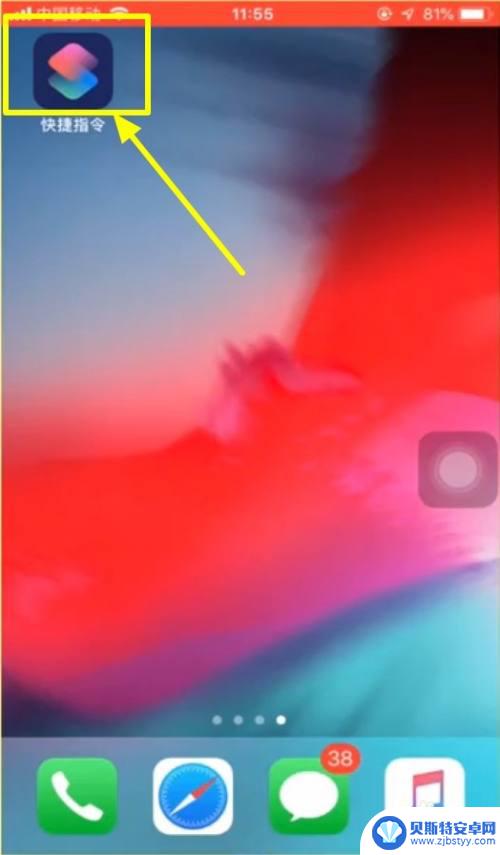
2.在快捷指令库页面里面,找到给iPhone添加相机水印按钮。然后点击选择。
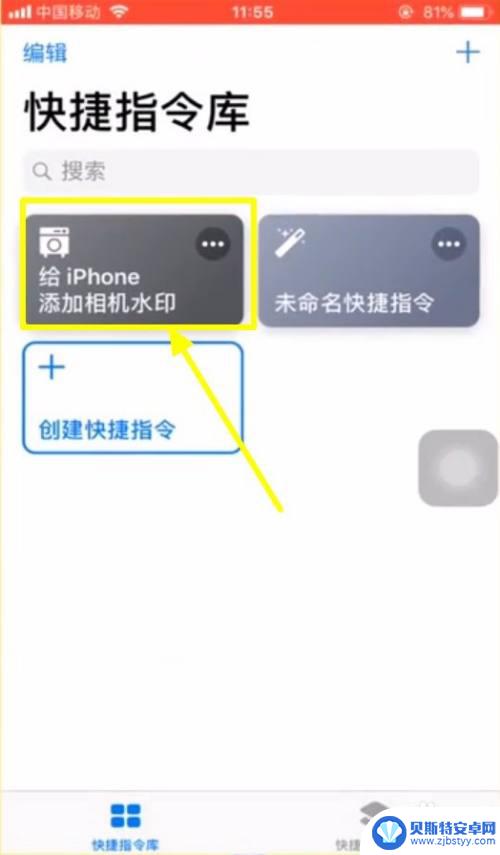
3.这时候就会出现一个页面,在这个页面里面。有两个选项,点击拍照添加水印。
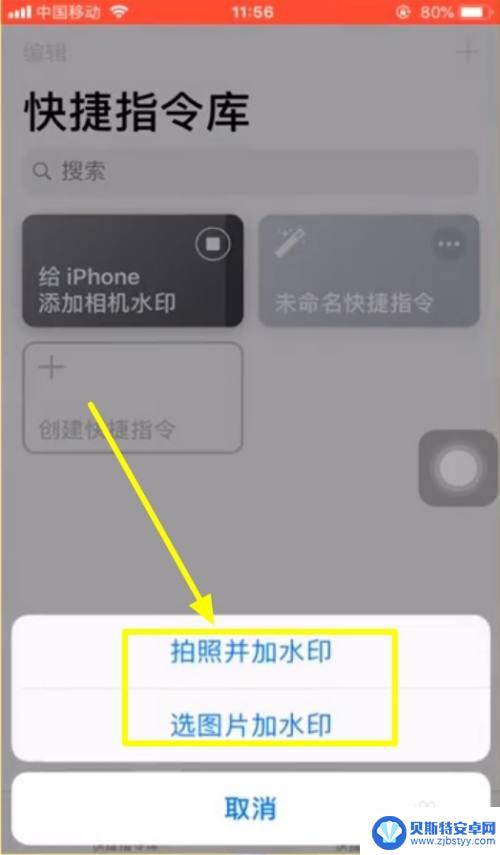
4.点击拍照添加水印之后,系统会弹出访问相机的请求,点击好选项。

5.相机随后打开,进行拍照,拍照后点击使用。
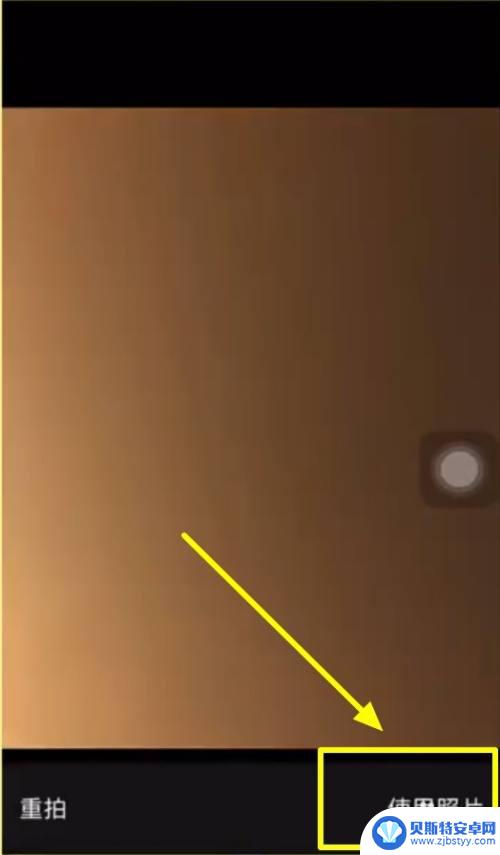
6.然后返回快捷指令库,点击创建快捷指令。
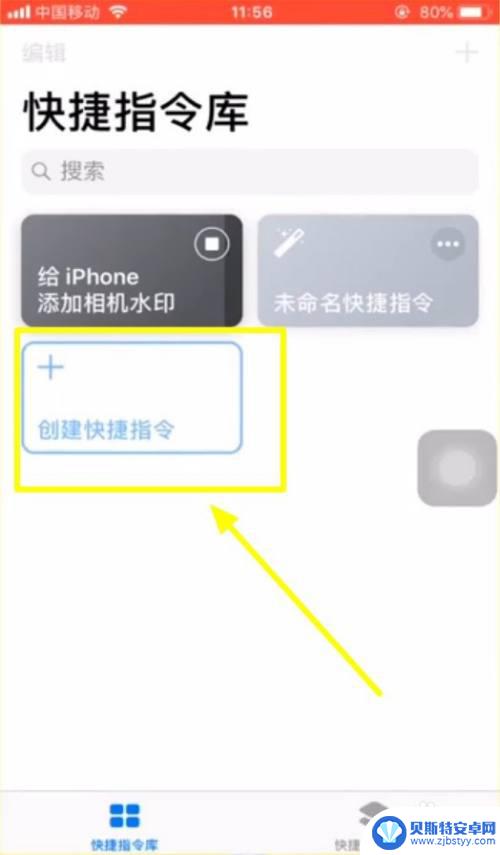
7.根据自己的手机情况,选择手机的型号与水印的颜色。
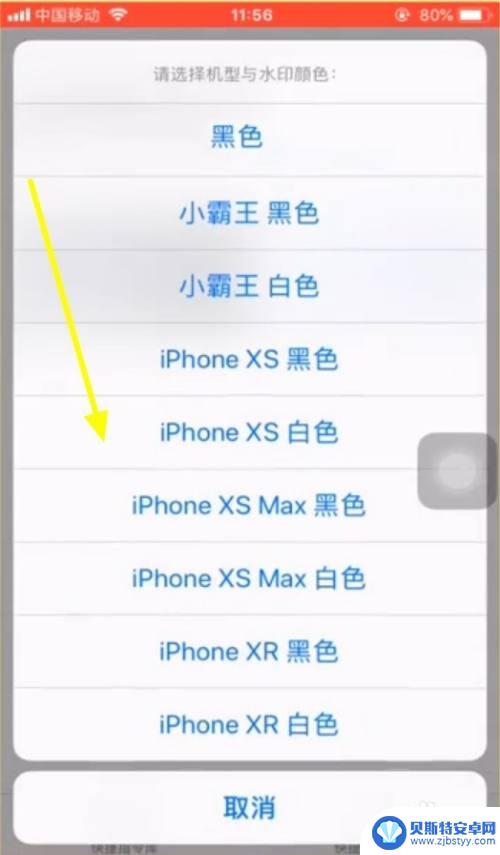
8.这时候就能看到照片上出现了水印。
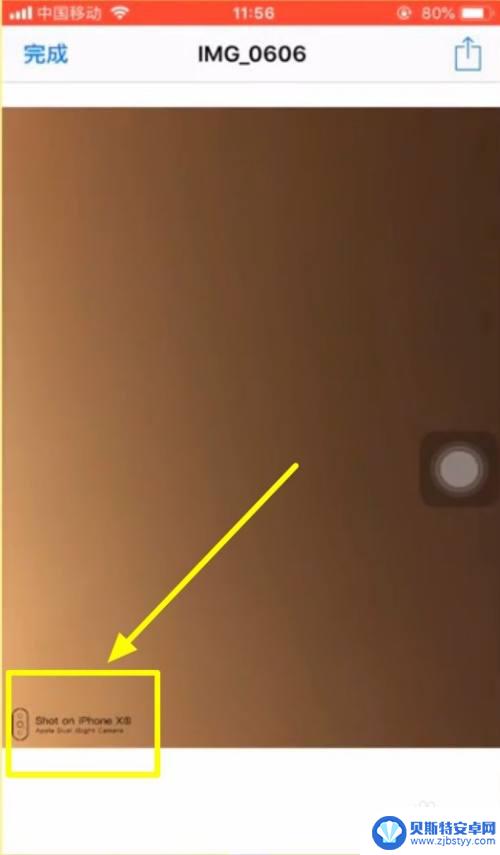
9.点击左上角的完成即可。
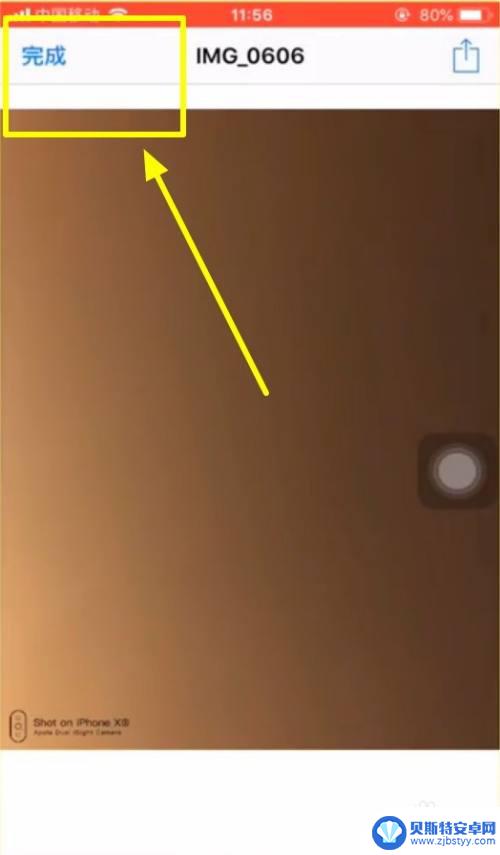
以上就是苹果手机添加水印照片的全部内容,有需要的用户可以根据小编的步骤进行操作,希望能对大家有所帮助。












